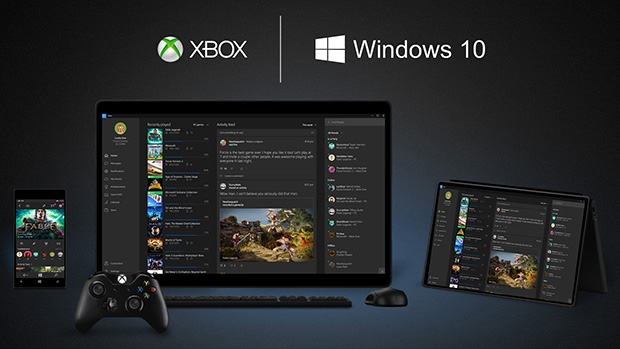Windows 10’da güvenlik önlemleri almak, bilgisayarınızı çeşitli tehditlere karşı korumanın önemli bir parçasıdır. Windows Defender gibi güvenilir bir antivirüs programı kullanarak başlayabilirsiniz. Ayrıca güçlü ve benzersiz parolalar oluşturarak, güncellemeleri düzenli olarak yaparak ve bilinmeyen kaynaklardan yazılım indirmemeye dikkat ederek daha güvenli bir deneyim elde edebilirsiniz. Aynı zamanda Two-Factor Authentication (İki Adımlı Doğrulama) kullanarak hesap güvenliğinizi artırabilir ve Firewall’ü etkinleştirerek bilgisayarınızı daha iyi bir şekilde koruyabilirsiniz. Bu önlemler, Windows işletim sistemi üzerindeki güvenliğinizi artırmak için önemli adımlardır. Windows kullanıcıları, tarayıcı güvenliği için uygun eklentiler kullanarak ve veri yedekleme ve kurtarma yöntemleri hakkında bilgi edinerek bilgisayarlarını daha güvenli hale getirebilirler. Bunun yanı sıra, güvenilir VPN hizmetlerini inceleyerek internet üzerindeki aktivitelerinizi daha güvenli hale getirebilirsiniz. Bu yazıda, Windows 10’da alınabilecek güvenlik önlemleri hakkında detaylı bilgi bulabilirsiniz.
İçindekiler
- 1 Windows 10 Güvenlik Önlemleri İncelemesi
- 2 Windows Defender ile Bilgisayarınızı Koruma
- 3 Güçlü ve Benzersiz Parolalar Kullanma
- 4 Güncellemeleri Düzenli Olarak Yapma
- 5 Bilinmeyen Kaynaklardan Yazılım İndirmemek
- 6 Two-Factor Authentication (İki Adımlı Doğrulama) Kullanma
- 7 Firewall’ü Etkinleştirme ve Yapılandırma
- 8 Tarayıcı Güvenliği İçin Uygun Eklentiler Kullanma
- 9 Veri Yedekleme ve Kurtarma Yöntemleri Hakkında Bilgi Edinme
- 10 Güvenilir VPN Hizmetleri İncelemesi
- 11 Sıkça Sorulan Sorular
Windows 10 Güvenlik Önlemleri İncelemesi
Windows işletim sistemi, güvenlik konusunda birkaç adım izlemenizi gerektirir. Özellikle internet üzerinden kullanılan bir cihazınız varsa, aşağıdaki güvenlik önlemlerini almanız önemlidir:
- Windows Defender ile Bilgisayarınızı Koruma: Windows 10’un sunduğu yerleşik antivirüs programı olan Windows Defender, bilgisayarınızı kötü amaçlı yazılımlardan korur. Windows Defender’ı etkinleştirmek ve güncellemek, bilgisayarınızı güvende tutmanın ilk adımıdır.
- Güçlü ve Benzersiz Parolalar Kullanma: Windows 10’a giriş yaparken kullanacağınız parolaların güçlü ve benzersiz olmasına dikkat edin. Karmaşık bir parola, potansiyel saldırganların erişimini zorlaştırabilir.
- Güncellemeleri Düzenli Olarak Yapma: Windows güncellemeleri, bilgisayarınızın güvenliğini sağlamak için hayati önem taşır. Güncellemeleri düzenli olarak yaparak, bilgisayarınızı güncel tehditlere karşı koruyun.
- Bilinmeyen Kaynaklardan Yazılım İndirmemek: Güvenilir olmayan kaynaklardan yazılım indirmek, bilgisayarınıza zarar verebilecek kötü amaçlı yazılımların bulaşmasına neden olabilir. Yasal ve güvenilir kaynaklardan yazılım indirmeye özen gösterin.
Bu önlemleri alarak, Windows 10 işletim sistemindeki güvenliğinizi artırabilirsiniz. Bilgisayarınızı kötü niyetli yazılımlardan korumak için bu adımları atlamamalısınız.
Windows Defender ile Bilgisayarınızı Koruma
Windows 10, kullanıcılarına kapsamlı bir güvenlik deneyimi sunmak için Windows Defender aracını içerir. Bilgisayarınızı kötü amaçlı yazılımlardan korumak ve güvende tutmak için aşağıdaki adımları takip edebilirsiniz:
- Windows Defender’ı Etkinleştirin: Windows 10’da yerleşik olarak bulunan Windows Defender’ı etkinleştirmek, bilgisayarınızı anında koruma altına almanın en kolay yoludur.
- Düzenli Taramalar Yapın: Windows Defender, sistem taramaları yaparak potansiyel tehditleri bulmanıza ve ortadan kaldırmanıza yardımcı olur. Bilgisayarınızı düzenli aralıklarla tarayarak güvende tutabilirsiniz.
- Gelişmiş Tehdit Korumasını Kullanın: Windows Defender’ın gelişmiş tehdit koruma özellikleri, zararlı yazılımlara karşı daha etkili bir savunma sağlar. Bu özellikleri etkinleştirerek bilgisayarınızı daha güvenli hale getirebilirsiniz.
Eğer başka bir antivirüs programı kullanıyorsanız, bu programın Windows Defender’ı devre dışı bırakıp bırakmadığını kontrol etmek önemlidir. Windows Defender’ın etkin olup olmadığını kontrol etmek için ise “Windows Güvenlik” uygulamasını kullanabilirsiniz. Bu adımlar, Windows 10’un sunduğu güvenlik önlemlerinden en iyi şekilde faydalanmanıza yardımcı olacaktır.
Güçlü ve Benzersiz Parolalar Kullanma
Birçok kişi, güvenlik önlemleri alırken parolalarına yeterince dikkat etmez. Ancak güçlü ve benzersiz parolalar kullanmak, bilgisayarınızın ve verilerinizin güvenliğini sağlamanın temel adımlarından biridir. İşte Windows 10 için güçlü parola oluşturma yöntemleri:
- Uzun ve Karmaşık: En az 12 karakterden oluşan bir parola oluşturun. Büyük harfler, küçük harfler, rakamlar ve özel karakterlerin bir arada bulunduğu karmaşık bir yapı tercih edin.
- Benzersiz Parolalar: Aynı parolayı farklı hesaplarınızda kullanmaktan kaçının. Her hesap için benzersiz parolalar oluşturun.
- Parola Yöneticisi Kullanma: Parola yöneticisi araçlarıyla güçlü ve benzersiz parolalar oluşturabilir ve saklayabilirsiniz. Böylece farklı hesaplarınıza rahatlıkla erişebilirsiniz.
Windows 10’da güçlü parolalar kullanarak, bilgisayarınızın ve çevrimiçi hesaplarınızın güvenliğini sağlayabilirsiniz. Unutmayın, güçlü parolalar siber güvenlikte ilk savunma hattını oluşturur.
Bu adımlarla, Windows 10 güvenlik önlemleri arasında yer alan güçlü parola kullanımıyla bilgisayarınızın güvenliğini artırabilirsiniz.
Güncellemeleri Düzenli Olarak Yapma
Windows 10 işletim sisteminde bilgisayarınızın güvenliği için düzenli olarak güncellemeleri yapmanız önemlidir. Bu güncellemeler, bilgisayarınızdaki güvenlik açıklarını kapatır ve kötü amaçlı yazılımlara karşı koruma sağlar. Ayrıca, performansı artıran ve yeni özellikler ekleyen güncellemeleri de içerir.
Windows güncellemelerini düzenli olarak yapmanın faydaları şunlardır:
- Koruma ve Güvenlik: Güncellemeler, bilgisayarınızın güvenliğini sağlamak için önemlidir. Windows, yeni tehditlere karşı koruma sağlayacak güvenlik güncellemelerini düzenli olarak yayımlar.
- Performans Artışı: Güncellemeler, bilgisayarınızın performansını artırabilir. Bu güncellemeler, işletim sisteminin düzgün çalışmasını ve hızını artırabilir.
- Yeni Özellikler: Windows güncellemeleri, yeni özellikler ekleyebilir. Bu sayede, kullanıcı deneyimini geliştirebilir ve daha verimli bir şekilde çalışabilirsiniz.
Güncellemeleri düzenli olarak yapmak, bilgisayarınızın güvenliğini ve performansını korumanın en etkili yoludur. Bunun için Windows Update ayarlarınızı düzenli aralıklarla kontrol etmeniz önemlidir.
Unutmayın, güncellemeler hem güvenliğiniz hem de bilgisayarınızın uzun ömürlü olması için oldukça önemlidir. Bu sebeple düzenli olarak kontrol etmeyi unutmamanız önemlidir.
Windows için güncellemeleri regüler aralıklarla kontrol etmek ve yapmak, bilgisayarınızın güvenliğini sağlamanın yanı sıra performansını da artırır.
Bilinmeyen Kaynaklardan Yazılım İndirmemek
Bilgisayarınıza yazılım indirirken güvenilir kaynakları tercih etmek, Windows işletim sisteminizin güvenliğini korumanın önemli bir parçasıdır. Bilinmeyen kaynaklardan indirilen yazılımlar bilgisayarınıza zararlı yazılımlar bulaştırabilir ve verilerinizi tehlikeye atabilir. İşte bilinmeyen kaynaklardan yazılım indirmemek için dikkat etmeniz gerekenler:
- Resmi Web Siteleri: Yazılım indirmek için her zaman resmi web sitelerini tercih edin. Güvenilir ve tanınmış şirketlerin web sitelerinden indirme yapmak, güvenliğiniz açısından önemlidir.
- Güvenilir Mağazalar: Windows Store gibi güvenilir dijital mağazalardan yazılım indirmek, güvenlik riskini azaltabilir. Bu mağazalarda yayınlanan uygulamalar genellikle güvenli testlerden geçirilir.
- Torrent ve İllegal Sitelerden Kaçının: Crack veya ücretsiz lisans gibi vaatlerle bilinmeyen kaynaklardan yazılım indirmek, büyük bir güvenlik riski oluşturur. Bu tür sitelerden uzak durun.
- Antivirüs Yazılımı Kullanın: Windows işletim sisteminize antivirüs yazılımı yükleyerek bilgisayarınızı kötü amaçlı yazılımlara karşı koruyabilirsiniz.
Bu adımları takip ederek, bilgisayarınıza güvenli yazılım indirerek güvenliğinizi artırabilirsiniz. Ayrıca, yasal lisanslı yazılımları tercih etmek ve güncel tutmak da bilgisayarınızın güvenliğini artıracaktır.
Two-Factor Authentication (İki Adımlı Doğrulama) Kullanma
Güvenlik önlemlerine bir yenisini eklemek ve Windows 10’da hesabınızı daha da korumak için Two-Factor Authentication (İki Adımlı Doğrulama) kullanabilirsiniz. İki aşamalı doğrulama, yalnızca parola girişi ile erişim sağlayan tradisyönel sistemlerin aksine, ekstra bir adımla hesabınızı koruma altına alır.
Bu yöntem, Windows 10’da hesabınıza izinsiz erişimi engellemek için oldukça etkili bir yoldur. Kullanıcı adı ve parola dışında, telefonunuza gelen bir doğrulama kodunu girmeniz gereklidir. Böylece, hesabınıza siber saldırı girişimlerini büyük oranda engelleyebilirsiniz.
Two-Factor Authentication’ın Avantajları:
- Hesap güvenliğini artırır.
- İzinsiz girişleri engeller.
- Veri ve bilgilerin korunmasını sağlar.
| İki Faktörlü Kimlik Doğrulama | Geleneksel Parola Sistemi |
|---|---|
| Ekstra katman sağlar | Tek bir parolayla koruma |
| Daha güvenli | Daha az güvenli |
Two-Factor Authentication, windows 10’unuzdaki hesaplarınızı korurken güvenliği artıran bir önlemdir. Bu yöntemi kullanarak hesap güvenliğinizi en üst düzeye çıkarabilir ve siber tehditlere karşı kendinizi daha iyi koruyabilirsiniz.
Firewall’ü Etkinleştirme ve Yapılandırma
Windows 10’da güvenliğiniz için Firewall’ü etkinleştirmek ve doğru bir şekilde yapılandırmak önemlidir. Windows Güvenlik Duvarı (Windows Defender Firewall) adıyla bilinen bu özellik, bilgisayarınızı kötü amaçlı yazılımlardan ve saldırılardan korur. İşte Windows 10’da Firewall’ü etkinleştirmek ve yapılandırmak için yapmanız gerekenler:
- Kontrol Paneli’ne gidin ve Güvenlik Duvarını tıklayın.
- Güvenlik Duvarı’nı Aç veya Kapat seçeneğine tıklayarak Firewall’ü etkinleştirin.
- Her Ağ Bağlantısı İçin Güvenlik Duvarı Ayarlarını Düzenle seçeneğiyle her ağ türü için güvenlik duvarı ayarlarını yapılandırın.
- Etkinleştirilecek Bir Program veya Özellik İçin Güvenlik Duvarı’na İzin Verme seçeneğiyle belirli programlara veya özelliklere erişim izinlerini düzenleyin.
Ayrıca, Windows Defender Güvenlik Duvarı ile entegre olarak çalışan gelişmiş güvenlik duvarı yazılımlarını da inceleyebilirsiniz. Bu yazılımlar, daha kapsamlı koruma sağlayabilir ve güvenlik duvarınızı daha detaylı bir şekilde yapılandırmanıza olanak tanır. Bu şekilde, Windows 10 işletim sisteminizde daha yüksek düzeyde bir koruma sağlayabilirsiniz.
Unutmayın, güçlü bir güvenlik duvarı, bilgisayarınızı çevrimiçi tehditlere karşı korumak için önemli bir adımdır. Windows 10’da güvenlik duvarını etkinleştirmek, bilgisayarınızın güvenliğini artırmak için atabileceğiniz etkili bir adımdır.
Tarayıcı Güvenliği İçin Uygun Eklentiler Kullanma
Tarayıcı güvenliği, Windows 10 kullanıcıları için önemli bir konudur. İnternet tarayıcıları için kullanılabilecek uygun eklentiler, bilgisayarınızın güvenliğini artırabilir. İşte tarayıcı güvenliği için uygun eklentiler kullanmanın avantajları:
- Ad Blocker: İnternet tarayıcınıza yükleyeceğiniz reklam engelleyici eklenti, potansiyel zararlı içeriklerin bulunduğu reklamları engeller. Bu sayede zararlı yazılımlardan korunabilirsiniz ve daha güvenli bir internet deneyimi yaşayabilirsiniz.
- Password Manager: Şifre yöneticisi eklentisi, güçlü ve benzersiz parolalar oluşturmanıza ve bunları güvenli bir şekilde saklamanıza olanak tanır. Bu sayede çevrimiçi hesaplarınızı daha etkili bir şekilde koruyabilirsiniz.
- VPN Eklentisi: Sanal özel ağ eklentisi, internet trafiğinizi şifreleyerek gizliliğinizi korur ve güvenli bir şekilde internette gezinmenizi sağlar. Bu da bilgisayarınızın ve kişisel verilerinizin güvenliğine katkıda bulunur.
Bu eklentiler, Windows 10 işletim sisteminde tarayıcı güvenliği için önemli bir artı sağlar. Her bir eklenti, bilgisayarınızı çevrimiçi tehditlere karşı güçlendirebilir ve daha güvenli bir internet deneyimi sunabilir. Bu nedenle, tarayıcı güvenliği için uygun eklentiler kullanarak, Windows 10’da çevrimiçi güvenliğinizi artırabilirsiniz.
Veri Yedekleme ve Kurtarma Yöntemleri Hakkında Bilgi Edinme
Veri yedekleme ve kurtarma, bilgisayarınız için temel bir güvenlik önlemidir ve Windows 10’da bununla ilgili birçok seçenek bulunmaktadır. Verilerinizi güvende tutmak ve istenmeyen durumlarda kurtarabilmek için aşağıdaki yöntemleri düşünebilirsiniz:
- Windows Backup and Restore (Windows Yedekleme ve Kurtarma): Bilgisayarınızdaki tüm dosyaları yedeklemek için yerleşik bir araçtır. Kolayca erişilebilir ve kullanımı basittir.
- OneDrive: Bulut tabanlı bir depolama hizmeti olan OneDrive, dosyalarınızı güvenli bir şekilde depolamanızı ve gerektiğinde kurtarmanızı sağlar.
- External Hard Drive (Harici Sabit Disk): Harici bir sabit diske düzenli olarak yedekleme yaparak, bilgisayarınızdaki verilerin fiziksel bir kopyasını saklayabilirsiniz.
Bu yöntemlerden hangisinin sizin için en uygun olduğunu değerlendirmek, verilerinizin güvenliğini sağlamak adına önemlidir. Unutmayın, veri yedekleme ve kurtarma önlemleri, bilgisayarınızın güvenliğini artırmak için oldukça önemlidir.
Bu şekilde, Windows 10’da veri yedekleme ve kurtarma yöntemleri hakkında bilgi edinebilir ve verilerinizi güvende tutabilirsiniz.
Güvenilir VPN Hizmetleri İncelemesi
Windows 10’da güvenlik için alınabilecek önemli adımlardan biri de güvenilir bir VPN hizmeti kullanmaktır. VPN, bilgisayarınızı internet üzerindeki potansiyel tehditlere karşı korur ve kişisel verilerinizi gizler. İnternette gezinirken, özellikle halka açık Wi-Fi ağlarında dolaşırken VPN’in sağladığı koruma çok önemlidir.
Windows İçin En İyi VPN Hizmetleri
Bazı güvenilir VPN hizmetleri, Windows 10 kullanıcıları için aşağıdaki özellikleri sunar:
- Güçlü Şifreleme: İnternet trafiğinizi güçlü bir şekilde şifreleyen VPN’ler, veri güvenliğinizi sağlar.
- Farklı Sunucu Konumları: Farklı coğrafi konumlarda sunuculara sahip VPN’ler, çevrimiçi etkinliklerinizi gizlemenize ve coğrafi kısıtlamaları aşmanıza olanak tanır.
- Kullanıcı Dostu Arayüz: Windows 10’a uyumlu ve kullanıcı dostu VPN istemcileri, basit bir şekilde kurulabilir ve kullanılabilir.
- Güvenilir Hız ve Performans: İyi bir VPN hizmeti, yüksek hızda ve kesintisiz bir bağlantı sağlar.
Windows kullanıcıları için en iyi VPN hizmetini seçerken, güvenilirlik, hız, kullanıcı yorumları ve sunulan özellikler göz önünde bulundurulmalıdır. Bu sayede Windows 10’da güvenli bir VPN hizmetiyle internet trafiğinizi koruyabilir ve gizliliğinizi sağlama alabilirsiniz. Bu VPN hizmetleri, güvenliğiniz için önemli bir katman oluşturacaktır.
Sıkça Sorulan Sorular
Windows 10’da virüs programı nasıl kurulur?
Windows 10’da virüs koruması için alınabilecek en yaygın önlemlerden biri, güvenilir bir antivirüs programı kullanmaktır. Bu amaçla, Windows Defender’ın yanı sıra pazarda bulunan diğer ücretsiz veya ücretli antivirüs yazılımlarından birini seçebilir ve yükleyebilirsiniz. Programı yükledikten sonra, düzenli olarak güncellemeleri kontrol etmeyi unutmamalısınız.
Windows 10’da güncelleme nasıl yapılır?
Windows 10’da güncellemeler otomatik olarak yüklenir, ancak manuel bir güncelleme yapmak isterseniz, Ayarlar > Güncelleme ve Güvenlik > Windows Güncelleme yolunu izleyebilirsiniz. Buradan ‘Güncellemeleri Denetle’ seçeneğini kullanarak güncellemeleri manuel olarak yapabilirsiniz. Bu, sistem güvenliği için önemlidir, çünkü güncellemeler genellikle bilinen güvenlik açıklarını düzeltmektedir.
Windows 10’da güvenli parola nasıl oluşturulur?
Güvenli bir Windows 10 parolası oluşturmak için, karışık karakterlerden (büyük harf, küçük harf, rakam, sembol) oluşan uzun bir parola seçmelisiniz. Parolanın mümkün olduğunca karmaşık ve tahmin edilemez olması, hesabınızın güvenliği açısından önemlidir. Ayrıca, iki faktörlü kimlik doğrulama kullanarak hesabınızı ekstra koruma altına alabilirsiniz.
Windows 10’da dosya ve klasörler nasıl şifrelenir?
Windows 10’da dosya ve klasör şifrelemek için, dosya veya klasörün özelliklerine sağ tıklayarak ‘Gelişmiş’ seçeneklerine tıklamanız ve ‘İçeriği şifrele’ seçeneğini işaretlemeniz gerekir. Bu, dosya veya klasördeki bilgilerin şifrelenerek korunmasını sağlar. Önemli dosyalarınızı bu şekilde şifreleyerek, bilgisayarınızın güvenliğini artırabilirsiniz.